Yahoo!ショッピングにてTポイント全額支払いで購入された注文の管理についての説明です。
※2022年3月31日をもってYahoo!ショッピングにおけるTポイントの利用が終了となりました。
そのため2022年4月1日以降は「Yahoo!ショッピング全額ポイント支払い」は発生いたしません。
Yahoo!ショッピング全額ポイント支払いの説明
Yahoo!ショッピングカード決済とは
アイテムポストよりYahoo!ショッピングへ出品されているショップ様のみ表示される決済方法です。
Yahoo!ショッピングでTポイント全額支払いで商品が購入されると「Yahoo!ショッピング全額ポイント支払い」という決済方法で注文管理画面に表示されます。
なお、Tポイントでお支払いが発生した際のショップ様側でのお手続き等は特に必要ございません。
Yahoo!ショッピング全額ポイント支払いのステータス
| ステータス | 内容 |
|---|---|
| [支払完了] | Yahoo!ショッピングから全額ポイント支払いの注文が入った状態。注文処理の完了前の状態です。 |
| [決済完了] | 注文処理が完了し、売上確定処理がされて入金対象となった注文です。 ※決済完了が正常に完了すると注文キャンセルできません。 |
| [注文キャンセル] | 決済完了前に注文ステータスをキャンセルした状態です。
※一度キャンセルをおこなうと、元に戻すことはできません。 |
Yahoo!ショッピング全額ポイント支払いのステータスの注文管理
注文が入った時は、注文管理画面の決済ステータスが[支払完了]となっています。
注文を確定されるには、「配送完了」をおこなってください。
配送完了時には「配送完了」処理をおこなってください。
Yahoo!ショッピング経由の注文は商品代金をmakeshopより精算させていただいております。
「配送完了」した注文は、毎月15日・月末日に売上確定処理がおこなわれ、ステータスが「決済完了」に変わります。
精算漏れを防止するため、注文日から14日以上経過して「配送完了」がなされていない注文には、
毎月15日・月末日に自動的に売上確定状態にする自動完了処理をおこなっております。
「配送完了」処理でただちに売上確定とはならず、自動完了処理にて確定となりますが、確実な「配送完了」処理をおこなっていただくと、 自動確定処理のタイミングによってはよりスムーズな精算が可能ですので、「配送完了」処理をお願いいたします。
配送完了処理
【注文管理】>【注文管理】>【注文検索/一括処理】 にてその他の注文と同様に配送完了処理をおこなうことができます。
キャンセル処理
決済ステータスが「支払完了」の注文のみキャンセルが可能です。
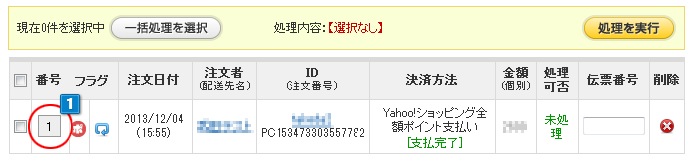
- 1処理をする注文番号をクリックします。

- 2「詳細注文情報」画面にある「注文キャンセル」ボタンをクリックします。
Yahoo!ショッピングにも自動連動されます。
※一度キャンセルをすると、戻すことができません。十分にご確認のうえ、処理をお願いいたします。
注文内容の変更
注文内容については、合計金額の変更のみおこなうことができます。
決済ステータスが「支払完了」の注文のみ可能です。
金額の修正
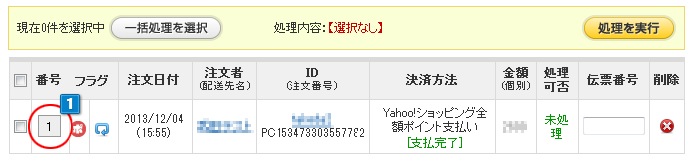
- 1処理をする注文番号をクリックします。
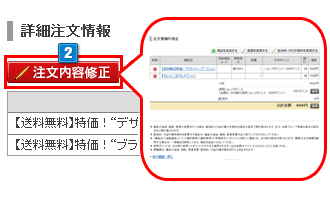
- 2注文詳細画面左上の「注文内容修正」ボタンをクリックして、注文内容の修正画面を開きます。
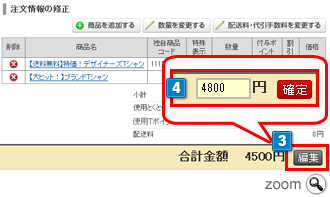
- 3合計金額の右にある「編集」ボタンをクリックします。
- 4修正したい合計金額を入力し、「確定」ボタンをクリックします。
変更内容はYahoo!ショッピングへ自動連動され、再度オーソリがかかります。
※「Yahoo!ショッピング全額ポイント支払い」は減額のみ修正可能です。増額の修正はできません。
※Yahoo!ショッピング側の仕様により、合計金額0円への変更はできません。
見た目上のステータス変更について
Yahoo!ショッピング注文については、見た目上の決済ステータスの変更がおこなえません。
処理可否ステータスのみ「キャンセル」に変更が可能です。
ご希望の場合は以下のように内容を記載いただき、『質問掲示板』へご依頼ください。
——————–
以下について、ステータス変更を依頼します。
・対象注文番号:(例:P******************)
・処理可否ステータス:(例:注文キャンセル)
・経緯など、ご事情:(例:別途返金処理をしたため など)
——————–


 Yahoo!ショッピング全額ポイント支払い
Yahoo!ショッピング全額ポイント支払い

